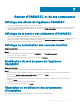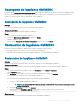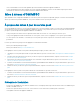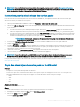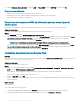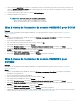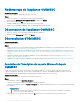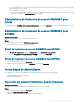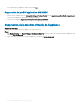Install Guide
• Si une console OMIMSSC est déjà ouverte lors de l'annulation de l'inscription, assurez-vous de fermer la console Microsoft pour
terminer l'annulation de l'inscription.
• Pour les utilisateurs SCVMM :
– Si vous forcez l'annulation de l'inscription de la console SCVMM depuis OMIMSSC lorsque le serveur SCVMM est inaccessible,
supprimez manuellement le Prol d'application dans SCVMM.
Désinstallation de l’extension de console OMIMSSC pour
SCCM
Double-cliquez sur OMIMSSC_SCCM_Console_Extension.exe, sélectionnez Supprimer et suivez les instructions achées à l’écran.
Désinstallation de l'extension de console OMIMSSC pour
SCVMM
À propos de cette tâche
Pour désinstaller l'extension de console OMIMSSC pour SCVMM :
Étapes
1 Retirez l'extension de console de Désinstaller un programme.
2 Retirez l'extension de console de la console SCVMM.
Retrait de l'extension de console OMIMSSC pour SCVMM
1 Dans Panneau de conguration, cliquez sur Programmes, puis sur Désinstaller un programme.
2 Sélectionnez Complément de console DLCI pour SCVMM, puis cliquez sur Désinstaller.
Retrait de l'extension de console OMIMSSC dans SCVMM
1 Dans la console SCVMM, cliquez sur Paramètres.
2 Cliquez avec le bouton droit de la souris sur OMIMSSC et sélectionnez Supprimer.
Autres étapes de désinstallation
Pour supprimer l’extension de console OMIMSSC de SCVMM, supprimez les comptes et prols suivants :
• Comptes d’identication propres à l’appliance
• Prol d’application OMIMSSC
Suppression des comptes d’identication propres à l’appliance
À propos de cette tâche
Pour supprimer les comptes d’identication propres à l’appliance dans la console SCVMM :
Étapes
1 Dans la console SCVMM, cliquez sur Paramètres.
2 Cliquez sur Comptes à exécuter tel quel.
3 Dans la liste des comptes, supprimez les comptes propres à l’appliance.
Gestion d'OMIMSSC et de ses composants
29